مشکل نشت حافظه در Remote Registry Service باعث هنگ کردن ویندوز می شود
در Windows 11/10 ، سرویس Remote Registry قابلیتی است که دسترسی از راه دور به رایانه مشتری را برای مشاهده و اصلاح ورودی های رجیستری ویندوز امکان پذیر می کند. (Windows)این تنظیم فقط باید توسط یک ماشه خاص روشن شود تا منابع را مصرف نکند، اما گاهی اوقات، ممکن است متوجه شوید که حافظه سیستم و حافظه صفحه بندی شده بیشتر از حد انتظار مصرف می شود. نشت حافظه(memory leak) پس از حدود 11/10 دقیقه از زمان کارکرد سیستم رخ می دهد و در نهایت باعث از کار افتادن سیستم می شود.
(Memory)مشکل نشت حافظه در Remote Registry Service باعث هنگ کردن ویندوز می شود(Windows)
علاوه بر وضعیتی که در بالا توضیح داده شد، تحلیل PoolMon(PoolMon) (مصرف حافظه را بر اساس نام برچسب استخر نظارت می کند. این ابزار در کیت درایور ویندوز(Windows Driver Kit) گنجانده شده است ) ممکن است نشان دهد که تگ Windows Notification Facility (WnF) تمام حافظه استخر صفحه شده موجود را مصرف می کند. Windows Notification Facility یا WnF یک جزء هسته است که برای ارسال اعلانها در سراسر سیستم استفاده میشود.
- ویرایشگر رجیستری را باز کنید.
- این کلید فرعی رجیستری را پیدا کنید
- دوبار کلیک کنید
DisableIdleStop. - مقدار را از 00000000 به 00000001 تغییر دهید.
- ویرایشگر رجیستری را ببندید و از آن خارج شوید.
- کامپیوتر خود را مجددا راه اندازی کنید.
لطفاً توجه داشته باشید که در صورت ایجاد اشتباه در (Please)ویرایشگر رجیستری(Registry Editor) ممکن است مشکلات جدی ایجاد شود . قبل از ادامه، یک نسخه پشتیبان ایجاد کنید.
(Run)با فشردن کلید Windows(Windows) +R جعبه فرمان را اجرا کنید.
در قسمت خالی کادر عبارت regedit.exe را تایپ کرده و Enter را فشار دهید .
در پنجره رجیستری(Registry Window) که باز می شود، به آدرس مسیر زیر بروید -
HKEY_LOCAL_MACHINE\SOFTWARE\Microsoft\Windows NT\CurrentVersion\RemoteRegistry.
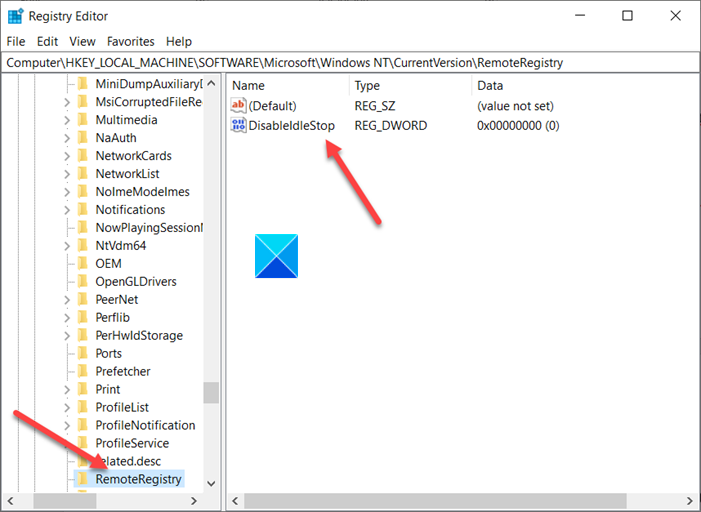
به صفحه جزئیات (در سمت راست) بروید و ورودی را پیدا DisableIdleStopکنید.
هنگامی که پیدا شد، روی آن دوبار کلیک کنید تا مقدار آن را ویرایش کنید.
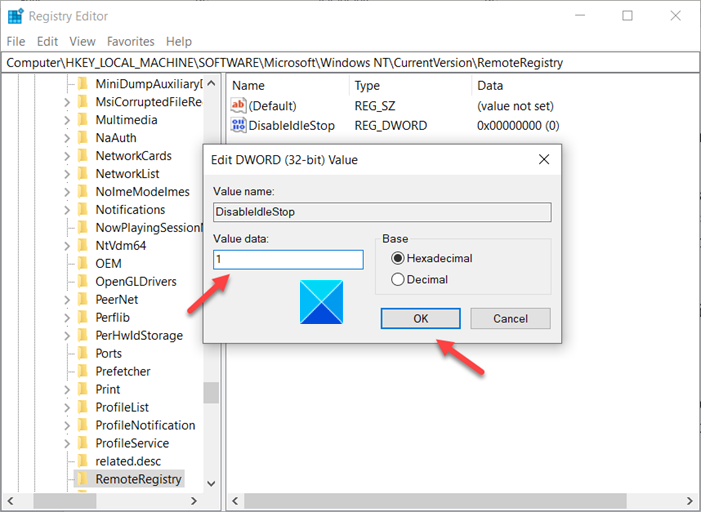
در کادر Edit String که ظاهر می شود، مقدار را از 00000000 پیش فرض به 00000001 تغییر دهید .
پس از اتمام، ویرایشگر رجیستری(Registry Editor) را ببندید و خارج شوید.
اکنون، به سادگی کامپیوتر خود را مجددا راه اندازی کنید تا تغییرات اعمال شوند.
این تمام چیزی است که وجود دارد!
Related posts
چگونه برای باز کردن و خواندن Small Memory Dump (DMP) فایل های موجود در Windows 10
چگونه برای اجرای Windows Memory Diagnostics Tool در Windows 11/10
چگونه برای بررسی که برنامه با استفاده از بیش RAM در Windows 10
چگونه برای افزایش Page File size یا Virtual Memory در Windows 10
Fix High Disk & Memory Usage در هنگام بازی بازی در Windows PC
بررسی Ballistix Gaming Memory DDR4-3600 32GB مهم
Fix Intel Optane Memory Pinning error پس از Windows 10 v2004 upgrade
چگونه به آزمون حافظه خود را با Windows Memory Diagnostic tool
12 راه برای شروع برنامه Windows Memory Diagnostic troubleshooting
Explorer.exe High Memory or CPU usage در Windows 10
Fix Microsoft Edge High Memory Usage در Windows 10
Find و رفع Memory Leaks در Windows 11/10
11 Ways به Fix Memory Management Error (GUIDE)
رفع حافظه wmpnetwk.exe بالا و استفاده از CPU در ویندوز
فعال یا غیر فعال Core Isolation and Memory Integrity در Windows 10
RAM Computer Computer را برای Bad Memory تست کنید
ویندوز 7 را مجبور به پاک کردن صفحه فایل حافظه مجازی در زمان خاموش کردن کنید
Memory Optimizers & RAM Boosters رایگان برای Windows 10
Fix Computer شما Low در Warning Memory [Solved]
Manage Virtual Memory (Pagefile) در Windows 10
